2020-04-23 17:00
怎么把PDF转成PPT?在PDF文件出来之前,大部分的工作者使用的都是office系列的文档。这个系列的文件格式比较多,也很容易就出现文件不兼容的问题。后来出现了PDF,它安全、稳定且兼容性强,越来越被办公人群所喜爱。不过为了适应需求,在使用PDF的过程也总是需要将它转换成其他的文件,例如要把PDF文件转成PPT文件。下面我就教给大家关于PDF转PPT的方法。

转换方法一:利用PDF转换器
PDF转换器可以帮助我们完成很多关于PDF方面的处理工作,其中主要就是进行PDF格式的转换。今天我们就使用一个PDF转换器【以嗨格式PDF转换器为例】来进行PDF转PPT。我们将这个嗨格式PDF转换器下载安装到电脑中后,打开这个软件,点击主页中的“PDF转文件”。
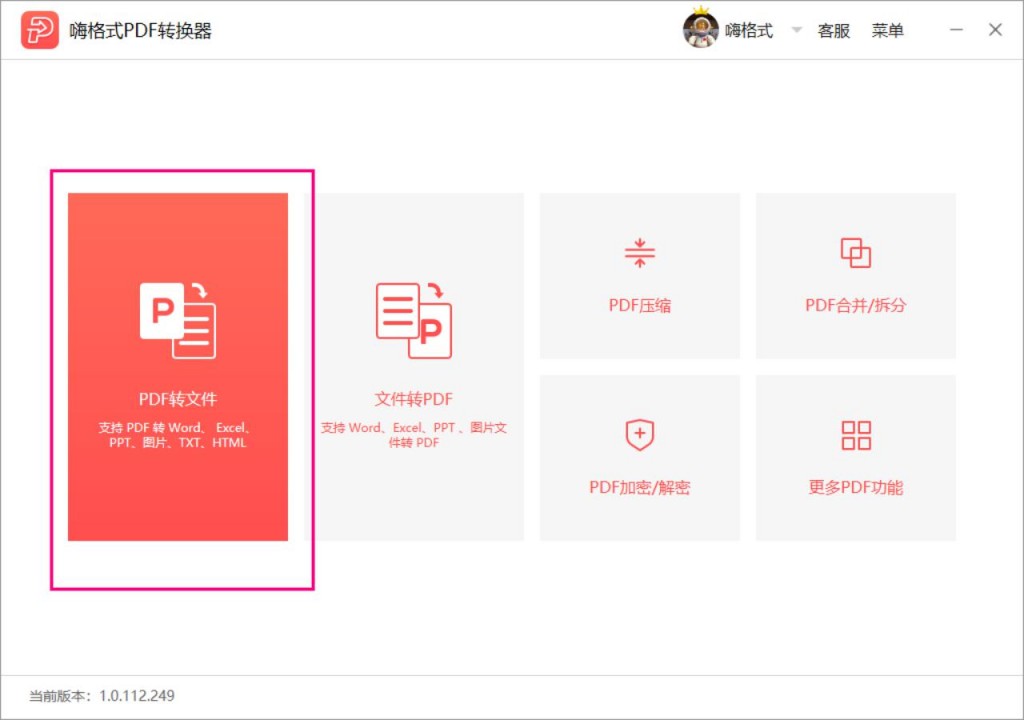
在“PDF转文件”中,我们选择上面的“PDF转PPT”选项。接着将要转换的PDF文件添加到转换器的转换界面中。嗨格式PDF转换器支持文件批量转换,你可以添加多个PDF文件同时转换,可用于提高工作效率。
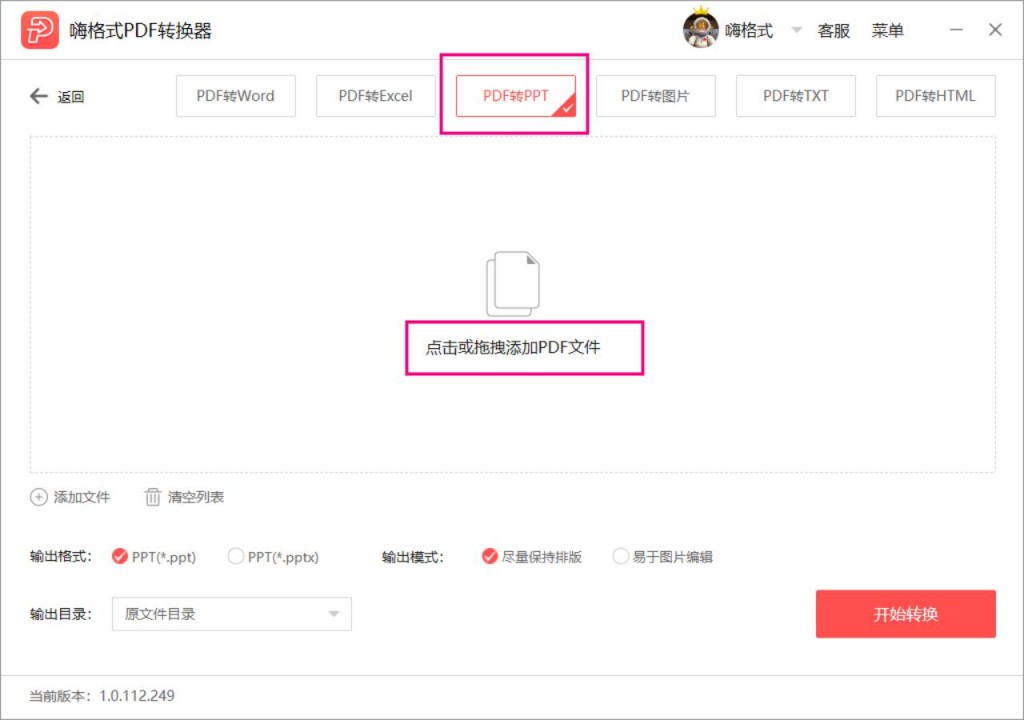
将PDF文件添加好后,设置下文件的输出格式和输出模式等,点击“开始转换”。等PDF文件转换好之后,我们点击“打开文件”就可以看到转换完成的PPT文件了。
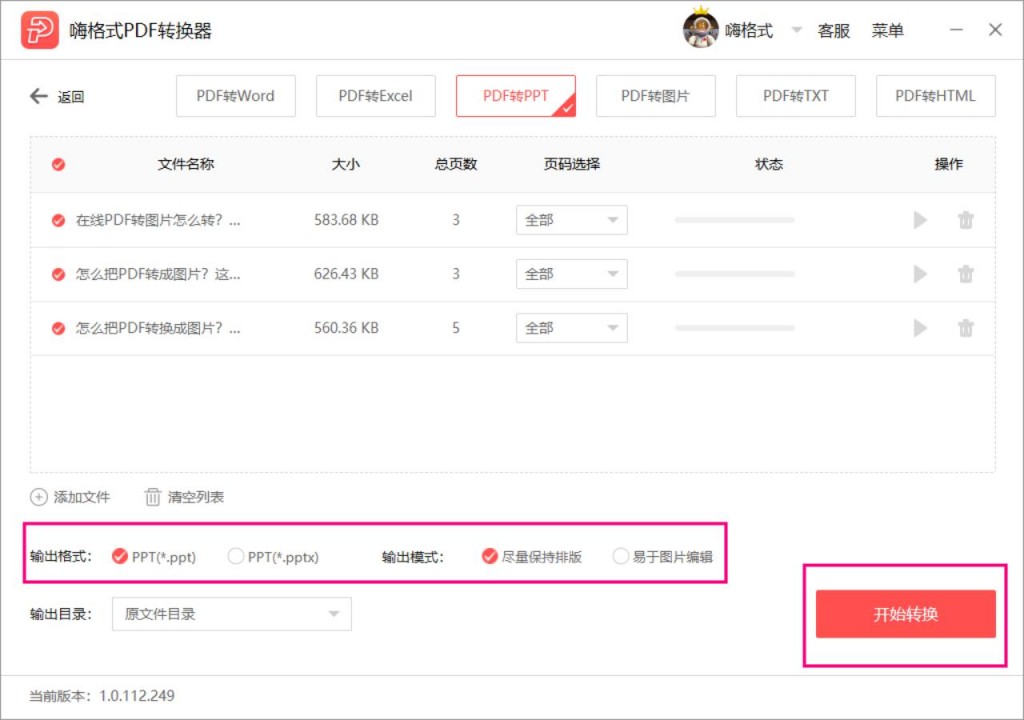
转换方法二:使用PDF编辑器
PDF编辑器也是可以帮助PDF文件转换的,不过它是通过的导出的方式。首先打开一个PDF编辑器,再选择打开一份PDF文件,接着点击文件右边的“导出PDF”。
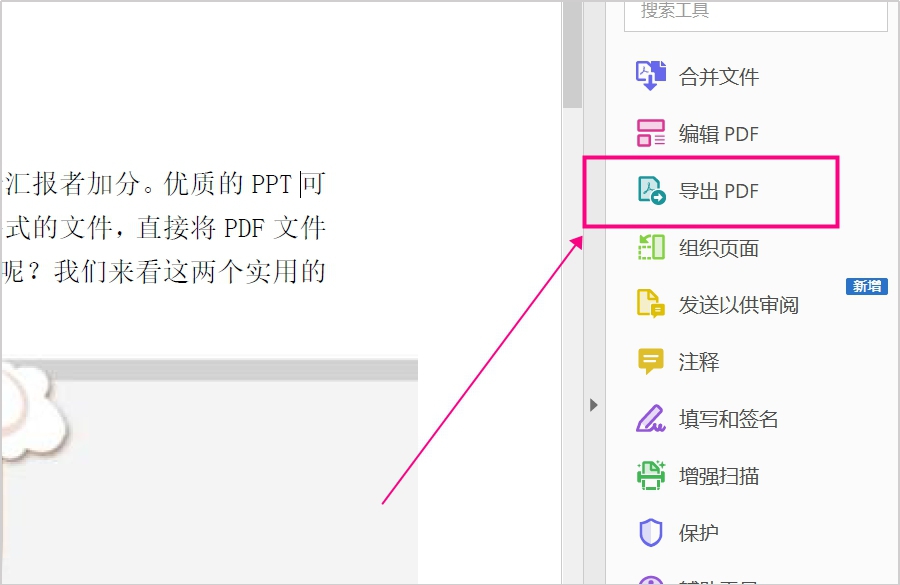
接下来进入到导出PDF功能界面中,我们点击选择文件格式为PPT演示文稿,最后只需要点击“导出”,这样就可以完成PDF转PPT。这个方法不能批量处理PDF文件,效率不如上个方法。
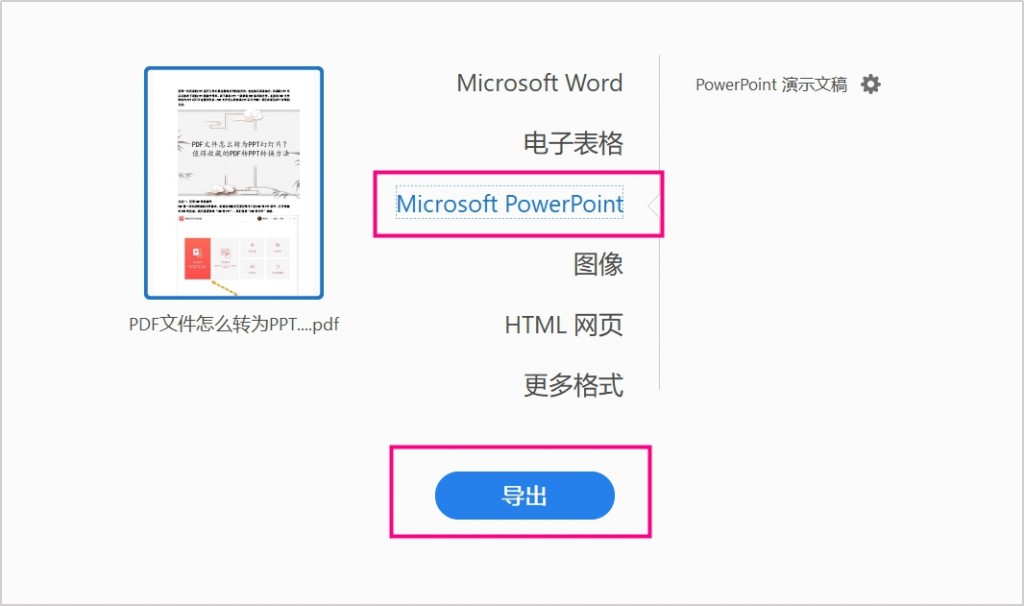
怎么把PDF转成PPT?这些方法都可以帮助大家把PDF文件转换成PPT文件。学会了的朋友可以去尝试一下,希望它们可以给大家带来帮助!觉得不错的就点个赞再走吧~
常见问题:
更多精彩内容,尽在【嗨格式PDF转换器教程中心】